Qué hacer cuando la imagen de la Cámara VIGI es brumosa y nebulosa en la Visión Nocturna
Este artículo tiene como objetivo optimizar la calidad de imagen cuando parece brumoso y neblinoso en modo de visión nocturna.
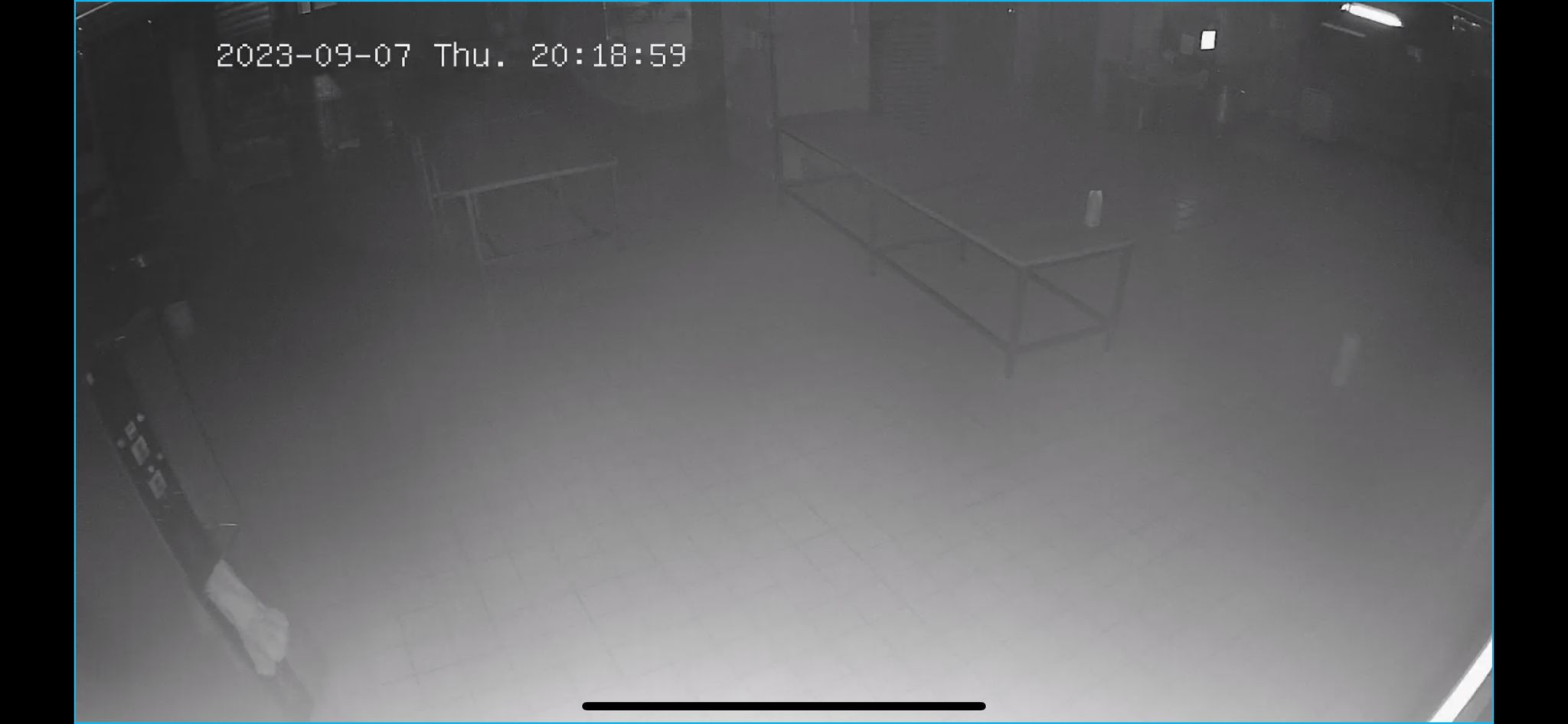
Como se muestra en la imagen anterior, a veces podemos notar que la pantalla de la cámara parece estar cubierta con una capa de seda o como si hubiera huellas en la lente, lo que la hace particularmente borrosa y difícil de ver en el modo de visión nocturna.
En general, hay varias razones que pueden causar una imagen anormal:
- Lente o cubierta de la cámara sucias:
Puede haber huellas durante la instalación, polvo o suciedad en la lente o la cubierta de la cámara, lo que hace que la imagen parezca borrosa. Es necesario limpiar la lente y el interior y exterior de la cubierta de la cámara con un paño limpio para evitar interferencias.
- Problemas de reflejo:
Puede haber reflejos evidentes de objetos cercanos a la carcasa o la lente, como barandas metálicas, paredes o la carcasa misma. Preste atención a la relación de posición entre la lente y la carcasa, y asegúrese de instalarla correctamente según la Guía de Instalación Rápida (QIG). Además, ajuste el ángulo de instalación de la cámara para evitar el reflejo directo de objetos fijos como paredes, asegurando una iluminación adecuada en la zona de monitoreo.
- Condensación:
En áreas con grandes diferencias de temperatura, es propenso que se condense agua cerca de la lente, lo que resulta en una imagen borrosa. Puede limpiarlo con un paño limpio o agregar un poco de desecante dentro de la cámara.
- Pérdida de cojín de lente:
Si el cojín de la lente, como se muestra en el diagrama a continuación, está dañado o perdido, que se instala en la carcasa, entonces el prototipo necesita ser reparado.

Para optimizar el rendimiento de la cámara y garantizar una calidad de imagen clara:
- Limpiar regularmente la lente y la cubierta de la cámara para mantenerlas libres de suciedad o huellas dactilares.
- Ajustar la posición y el ángulo de la cámara para minimizar los reflejos de objetos circundantes.
- Usar un desecante en áreas propensas a la condensación para evitar que la neblina de agua afecte la claridad de la imagen.
- Reemplazar cualquier componente dañado o faltante, como el cojín de la lente, para mantener la funcionalidad de la cámara.
Siguiendo estos pasos, puede mejorar la claridad de la pantalla de la cámara y garantizar un mejor rendimiento de vigilancia.
¿Es útil este artículo?
Tus comentarios nos ayudan a mejorar esta web.


